vBulletin kişi(ler) veya kurum(lar) tarafından kodlanmış hazır forum scriptidir.
Biz şimdi bu hazır forum scriptini kurup, kullanmayı öğreneceğiz. vBulletin en son sürümünü indiriyoruz.
Evet şimdi dosyamızı Winrar’dan çıkardıktan sonra upload adlı klasörü açıyoruz.Hangi paneli kullanıyorsanız (Plesk, Cpanel, Direct
Admin vs.) bir mysql veritabanı oluşturun.(Örneğin:vb, db gibi)
vBulletin 3.8.2 adlı klasörün içine girip upload klasörünü açıyoruz.Includes klasörünün içinde “config.php.new” adlı dosyanının ismini “config.php” olarak değiştirip Not Defteri ile açın.
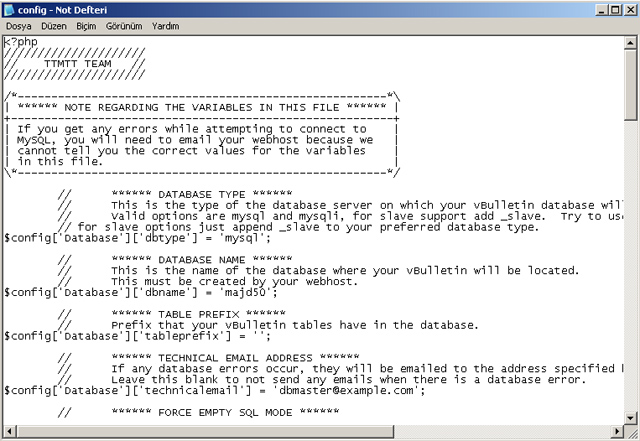
config
Burda bizim için önemli kısımlar şunlardır:
– DATABASE NAME
– TECHNICAL EMAIL ADDRESS
– FORCE EMPTY SQL MODE
– MASTER DATABASE USERNAME & PASSWORD
– SLAVE DATABASE CONFIGURATION
DATABASE NAME
Buraya önceden oluşturduğumuz mysql veritabanının adını yazıyoruz.
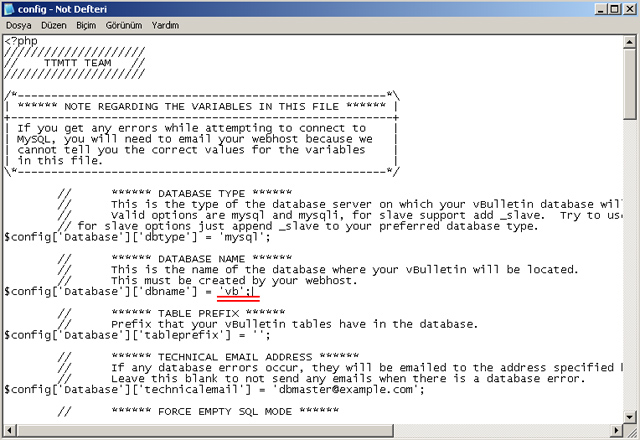
DB
TECHNICAL EMAIL ADDRESS
Bu kısma e-mail adresinizi yazın.
FORCE EMPTY SQL MODE
Burda “false” yazan yeri “true” olarak değiştirin.
MASTER DATABASE USERNAME & PASSWORD
$config['MasterServer']['username'] = 'Database'e giriş için kullanıcı adı';
$config['MasterServer']['password'] = 'şifreniz';
SLAVE DATABASE CONFIGURATION
$config[‘SlaveServer’][‘servername’] = ‘localhost’;
$config[‘SlaveServer’][‘port’] = 3306;
$config[‘SlaveServer’][‘username’] = ‘DB kullanıcı adınız’;
$config[‘SlaveServer’][‘password’] = ‘DB şifreniz’;
$config[‘SlaveServer’][‘usepconnect’] = 0;
DB*:DataBase
Arkadaşlar bu kısımda ‘servername”in ‘localhost’ şeklinde olması çok önemlidir.Aksi takdirde kurulum gerçekleşmez.
Evet gerekli ayarlarları hallettikten sonra gelelim bunları FTP’ye yüklemeye.
Filezilla, CuteFTP gibi programlar kullanarak dosyalarımızı FTP’ye upload edeceğiz.
Peki ama nasıl?
CuteFTP adlı programda göstereyim:
Programı kurduktan sonra çalıştırıyoruz.
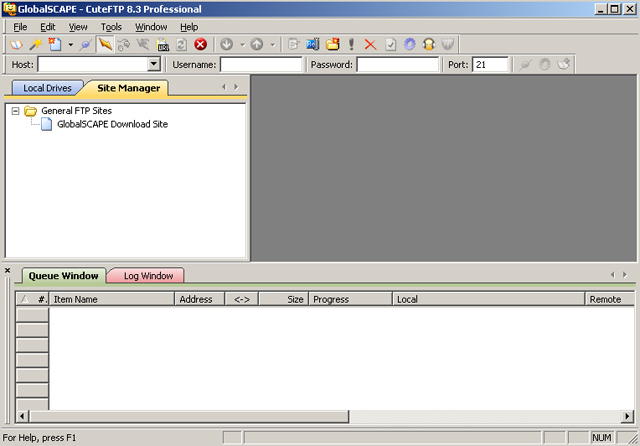
CuteFTP
Resimde görülen “Host” kısmına sitemizin FTP adresini yazıyoruz.(Örn:ftp://www.bilgiustam.com gibi)
“Username” kısmına kullanıcı adımızı, “Password” kısmınada bildiğiniz gibi FTP şifremizi yazıyoruz.”Port” kısmına dokunmuyoruz.Bu alanları doldurduktan sonra “Connect” Butonuna basıp FTP’mize girmiş bulunuyoruz.
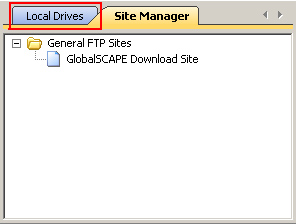
FTP’ye vBulletin 3.8.2 içinde upload klasöründeki dosyalarımızı atıyoruz.
Şimdi kurulum safhasına geçmiş bulunmaktayız.
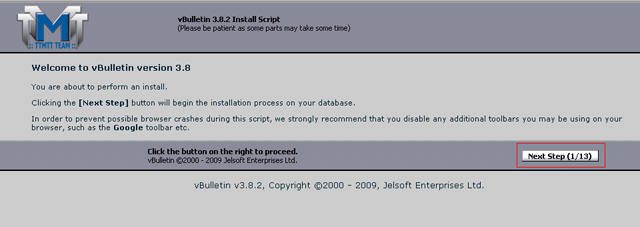
Bu kısımları Next butonuna basıp geçiyoruz eğer 2/13 aşamasında “Database Error” diye bir hata verirse “config.php” ayarlarından Database adını, kullanıcı adı ve şifresini kontrol edin.Eğer orda bir sorun yoksa oluşturduğunuz mysql veritabanının adını doğru yazdığınıza emin olun.
Bu şekilde Next Step butonuna basarak 9/13 aşamasına geliyoruz.
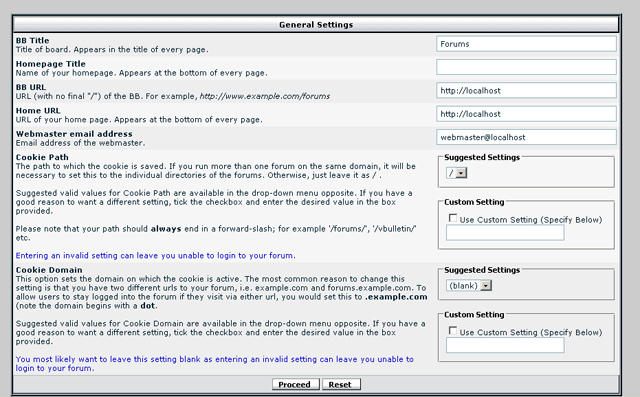
BB title bölümüne sitenizin genel adını yazabilirsiniz. (Örn: bilgiustam)
HomePage Title bölümüne sitenizin her sayfasında site başlığında görünmesini istediğiniz şeyleri yazabilirsiniz.
BB URL ve Home URL bölümlerine orda belirttiği gibi http://www.siteniz.com şeklinde yazın.
Webmaster email address bölümüne e-mail adresinizi yazıyorsunuz.
Cookie Path ve Cookie Domain bölümlerin aynen(varsayılan) olarak kalması yararınızadır.
Proceed deyip bu kısmıda hallediyoruz.Diğer aşamada Next Step butonuna geçerek onaylıyoruz.
11/13 kısmında
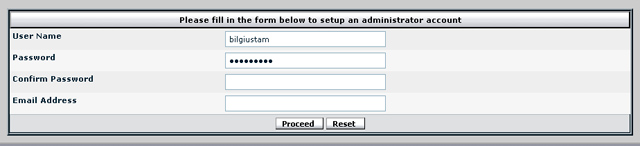
User Name Kullanıcı Adınız(Site içerisindeki)
Password Şifreniz
Confirm Password Şifreniz
E-mail Address E-mail adresiniz
Bu alanları doldurduktan sonra Proceed diyerek onaylıyoruz.
Sonraki aşamada Next Step diyerek kurulumu bitirdikten sonra FTP’de ki “install” klasörünü silmeniz güvenliğiniz açısından çok faydalı olacaktır.
Şimdi Dil Paketini yüklemeyi göstereceğim.Panele giriş yaptıktan sonra
Resimde gördüğümüz üzere “Languases & Phrases” butonuna tıklıyoruz ve 5 tane seçenek geliyor.Ordan ise “Download/Upload Languages” butonuna tıklıyoruz.
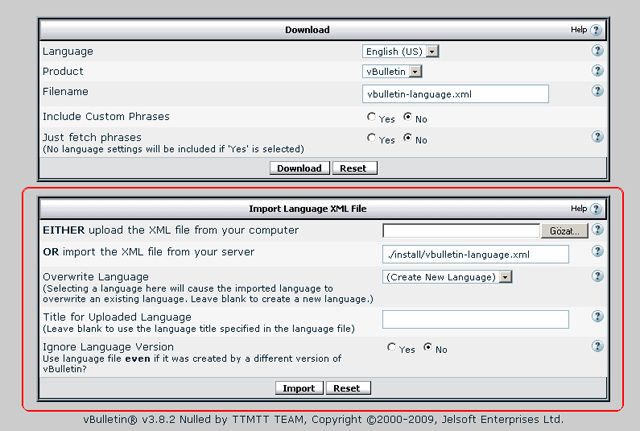
Böyle bir yer geliyor.Bizim için burda önemli olan yer Import Language XML File görüldüğü üzere burasıdır.
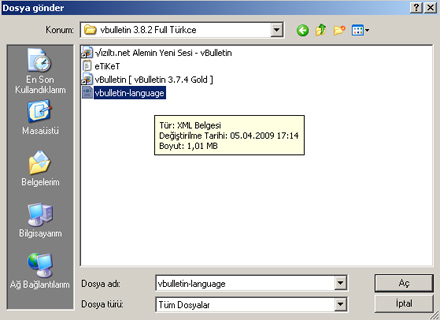
Resimdeki gibi Gözat‘a basıp dil dosyamızı (vbulletin-language.xml) seçiyoruz.Diğer yerleri olduğu gibi bırakarak Title for Uploaded Language kısmına TR yazalım ve Import‘a basıp Türkçe dilini kaydedelim.
Gelen kısımda Done butonuna bastıktan sonraki yerde 2.Sıradaki TR adlı dil dosyasının sağ tarafında ki Set Default butonuna basıp Türkçe’yi varsayılan(default) dil haline getiriyoruz.
Bir sonraki yazımda Panel Kullanımı(Tema ekleme, Eklenti Yöneticisi, Banner değiştirme vs.) ayrıntılı olarak anlatacağım.
Hoşcakalın!
